Како вратити свој Инстаграм након што сте онемогућени?
Pronađite detaljne korake kako da vratite svoj Instagram nalog nakon što je onemogućen.
Данас има много корисника који користе Андроид телефоне, а чини се да се све више ових људи суочава са много проблема са телефоном. Некима од њих се може лако управљати, док је другима потребна помоћ да се реше.
Дакле, један такав проблем је грешка Мрежа није регистрована која се понекад појављује на екрану телефона људи. То је проблем који треба одмах решити јер кочи основне потребе људи.
Дакле, овде у овом чланку ћемо вам рећи све о могућим решењима овог проблема како бисте се могли опустити и прочитати ово. Ваш проблем ће бити решен за кратко време.
Садржај
Како поправити да није регистрован на мрежи на Андроиду?
Као што свако може да види, овај проблем је углавном узрокован проблемом Сим картице и оператера на који је ваш телефон повезан. Ако ваша Сим картица не може да контактира оператера који ваш телефон користи, онда морате да наставите и проверите да ли постоји неки проблем са СИМ картицом или је проблем са другог краја.
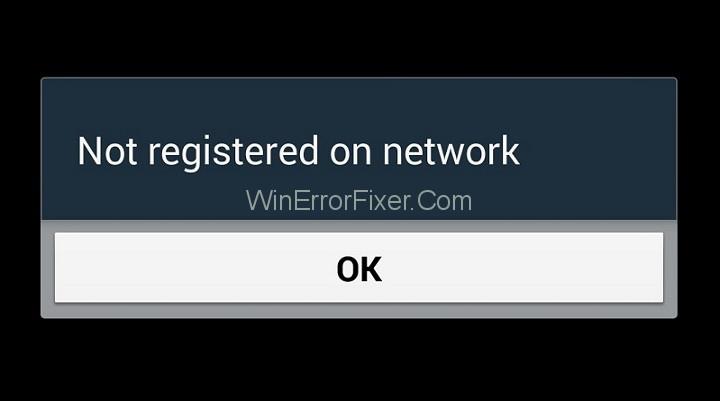
Ово се може лако урадити и ако је проблем решен, можете само наставити и пронаћи решења на листи испод. Погледајте их. Имамо много, па би могло бити мало дуго.
Метод 1: Присилно рестартујте уређај
Прво решење је да поново покренете телефон. Па, ово би могло изгледати као детињасти еквивалент поправљању ствари, али заиста функционише у целом процесу. Много пута су многи проблеми били поправљени када поново покрећемо своје уређаје.
Када поново покренете уређај, проблем ће бити решен. Морате присилно поново покренути уређај ако је потребно, али ваша прва опција би увијек требала бити ова. Након тога, ако проблем није решен, пређите на следеће решење.
Метод 2: Ажурирајте свој телефон на најновији ОС
Па ако сте поново покренули уређај и још увек пронађете грешку на екрану, морате да наставите и да ажурирате свој телефон на најновији ОС. ОС значи оперативни систем, надамо се да сте то знали.
Телефони се увек морају ажурирати што је општепознато, али ако у случају да заборавите да ажурирате уређај, то можете лако да урадите тако што ћете наставити и проверити подешавања свог телефона. Сва нова ажурирања су присутна тамо. Проверите да ли постоје нова ажурирања и ако их има, ажурирајте свој телефон људи.
Метод 3: Одаберите Мрежу ручно
Ако се и даље суочавате са проблемима или ако је ваш телефон већ био ажуриран, можете ручно да изаберете мрежу из подешавања вашег телефона и речено је да ово решава грешку са којом смо се бавили –
Корак 1: Идите на Подешавања, а затим на Везе, а затим изаберите Мобилне мреже и мрежни оператери.
Корак 2: Затим претражите све мреже и добићете листу свих мрежа. Можете изабрати мрежу коју користите са листе.
Ако ни ово не реши проблем, пређите на следећи.
Метод 4: Искључите све бежичне везе
Ево још једног начина на који можете уживати у услугама свог телефона а да се не суочите са грешком да ваша мрежа није регистрована. Искрено, то је заиста неугодно, више од било које друге грешке. Морате да искључите све своје бежичне везе.
Корак 1 : Превуците оквир за брзи избор са свог телефона. Укључите режим рада у авиону. То је икона са авионом.
Корак 2: Затим сачекајте неко време, а затим искључите режим рада у авиону. Погледајте да ли је проблем решен или не. Ако не, пређите на следећи корак.
Метод 5: Поново уметните батерију и СИМ картицу
Ово такође може изгледати као глупа ствар, али функционише за многе људе. Понекад су решења најједноставнија. Дакле, знате шта да радите овде. Можете да отворите телефон, извадите батерију и СИМ картицу, а затим можете да наставите и поново је убаците у телефон.
Знамо да многи телефони сада долазе са уграђеним батеријама које не можете да извадите, па у том случају само извадите и поново уметните своју Сим картицу. Проверите да ли проблем и даље постоји или не.
Метод 6: Ажурирајте подешавања АПН-а
Такође можете покушати да ажурирате подешавања АПН-а да бисте решили грешку. Ево како то радите -
Корак 1: Идите на подешавања свог телефона и идите на СИМ картицу и мобилне мреже.
Корак 2: кликните на подешавања добављача СИМ картице. Затим идите на мобилне мреже и идите на АПН или називе приступних тачака.
Корак 3: Затим кликните на тренутни АПН да бисте га ажурирали.
Да, процес је тако једноставан. Требало би да то урадите са лакоћом. Проверите да ли проблем и даље постоји.
Метод 7: Уђите у сервисни режим (за Самсунг телефон)
За кориснике Самсунг телефона, ово може бити узроковано искљученим радио сигналима. Ако вам ово нема смисла, само извршите следеће кораке -
Корак 1: Бирајте *#*#4636#*#* на тастатури за бирање бројева. Појавиће се искачући екран где ћете морати да уђете у сервисни режим.
Корак 2: Затим кликните на опцију Информације о уређају или телефону.
Корак 3: Кликните на Покрени пинг тест. Након тога, потребно је да кликнете на опцију Турн Радио Офф која је присутна и ваш уређај ће се аутоматски поново покренути. Ово би требало да буде довољно за решавање грешке, али ако није, пређимо на следеће решење.
Метод 8: Инсталирајте закрпу након рутирања уређаја
Па, ово је читава ствар коју можете да урадите да решите грешку. Можда неким људима није успело, али другој половини је успело.
Можете инсталирати закрпу након што завршите са рутирањем уређаја. Ово може изгледати као пола покушаја да се реши проблем, али верујте нам јер је ово функционисало за многе људе који се суочавају са истом грешком мреже која није регистрована на својим андроид телефонима. То је гњаважа.
Метод 9: Промените мрежни режим
Постоје случајеви у којима је ово једноставно решење успело многим људима. Можете да промените свој мрежни режим са 3Г на 4Г и на друге доступне опције да бисте видели која је погодна за ваш сим, а која ради за вас. Ово може изгледати као једноставан корак, али понекад је то све што треба да урадите да бисте решили проблем.
Метод 10: Ресетујте мрежна подешавања
Ако грешка и даље није отклоњена, можете испробати и ову опцију. Можете ручно ресетовати комплетна мрежна подешавања како бисте разумели о чему се ради и да ли је проблем настао због ове грешке. Ево корака које треба да пратите –
Корак 1: Пронађите апликацију Опште управљање у одељку апликација на вашем телефону.
Корак 2: Затим кликните на Поновно пошаљи мрежна подешавања и од вас ће бити затражено да унесете ПИН ако га имате. Кликните на Ресетуј подешавања. Бићете готови са процесом. Проблем би до сада требало да буде решен. Ако не, онда нема потребе да будете тужни. Ићи даље.
Метод 11: Контактирајте добављача услуга
Па, ово је последња ствар коју можете да урадите ако и даље имате грешку чак и након што испробате сва ова решења. Знамо да би ово могло бити фрустрирајуће и узнемирујуће за вас, али контактирајте добављача услуга као последњи корак.
Много пута проблем заправо лежи у компанији и не можете ништа учинити да га решите. Зато се морате опустити и сачекати да компанија сама реши своје проблеме. Моћи ћете да користите СИМ картицу чим компанија реши проблем са којим се суочава.
Закључак
Хвала вам пуно што сте прочитали овај чланак овде. Надамо се да сте успели да се решите проблема и грешке која је већ неко време мучила ваш телефон. Разумемо фрустрацију кроз коју пролазимо када не могу да користе свој телефон за једноставне ствари попут позивања или слања порука.
У сваком случају, надамо се да вам је овај чланак овде помогао. Заиста бисмо волели да чујемо ваше мишљење о томе. Хвала Вам много. Угодан дан, момци, и не заборавите да добро водите рачуна о свом телефону и себи!
Pronađite detaljne korake kako da vratite svoj Instagram nalog nakon što je onemogućen.
Желите да избришете истекле пропуснице и средите Аппле новчаник? Пратите док објашњавам у овом чланку како да уклоните ставке из Аппле новчаника.
Било да сте одрасла или млада особа, можете испробати ове апликације за бојење да бисте ослободили своју креативност и смирили свој ум.
Овај водич вам показује како да решите проблем са вашим Аппле иПхоне или иПад уређајем који приказује погрешну локацију.
Погледајте како можете да омогућите и управљате Не узнемиравај на иПад-у како бисте се могли фокусирати на оно што треба да урадите. Ево корака које треба пратити.
Погледајте различите начине на које можете повећати своју тастатуру на иПад-у без апликације треће стране. Такође погледајте како се тастатура мења са апликацијом.
Да ли се суочавате са грешком иТунес не открива иПхоне или иПад на вашем Виндовс 11 рачунару? Испробајте ове проверене методе да одмах решите проблем!
Осећате да ваш иПад не ради брзо? Не можете да надоградите на најновији иПадОС? Пронађите овде знакове који говоре да морате да надоградите иПад!
Тражите кораке како да укључите аутоматско чување у програму Екцел? Прочитајте овај водич о укључивању аутоматског чувања у Екцел-у на Мац-у, Виндовс 11 и иПад-у.
Погледајте како можете да држите своје лозинке у Мицрософт Едге-у под контролом и спречите прегледач да сачува све будуће лозинке.







